5 formas de abrir a câmera do iPhone
Por Thiago Furquim | Editado por Bruno Salutes | 25 de Junho de 2021 às 19h40
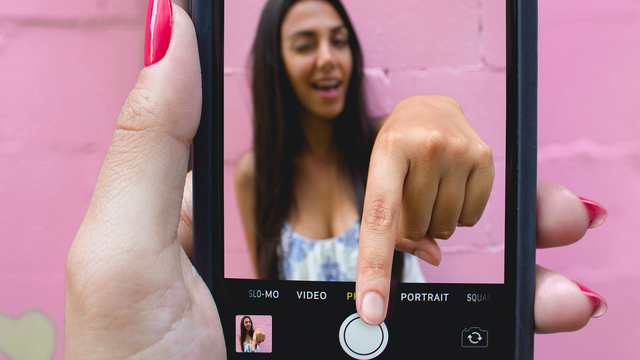
Quando se menciona as qualidades de ter um iPhone, certamente a câmera está entre as mais citadas. Por ser um dos recursos que mais se destacam entre smartphones, do mercado ele ampliou seu conceito de tirar fotografia e gravar vídeos para se tornar um status, fazendo parte do argumento de compra para dispositivos móveis da Apple.
- Review Apple iPhone XR | Ainda bom, bonito e quase barato
- 10 truques imperdíveis para iPhone que você precisa conhecer
- Como gravar a tela do iPhone
- iOS 15 vs. Android 12: privacidade como protagonista (Comparativo)
E para aproveitar melhor toda a capacidade que ela pode oferecer, que tal aprender 5 formas de abri-la no iPhone? Algumas funções são bastante conhecidas, porém, certamente você deverá se surpreender com outras possibilidades. Confira, abaixo, as 5 formas de abrir a câmera do iPhone e torne essa tarefa muito mais prática no seu dia a dia.
1. Na tela de bloqueio
Já passou por situações em que precisava abrir a câmera rapidamente para não perder um momento importante para foto? Nestes casos, saiba que você nem precisa desbloquear o iPhone para acessar a câmera, basta ativar a tela e arrastar o dedo em cima dela do lado direito para o esquerdo. Simples.
Esse método é bastante eficaz para a citação mencionada ou se você pedir alguém para a tirar a foto e não quer revelar sua senha ou desbloquear o aparelho. Utilize sempre nesses casos e facilite sua vida ao tirar fotos no iPhone.
2. No 3D Touch do app Câmera
Todos sabemos que a forma tradicional de tirar fotos pelo iPhone é pelo aplicativo Câmera. Para acessá-lo, basta abrir a tela inicial e tocar no app. O que muitos não sabem é que as opções encontradas ao usar o 3D Touch no app abrem possibilidades que facilitam bastante o uso. Na lista, você pode:
- Tirar Selfie
- Gravar Vídeo
- Tirar Retrato
- Tirar Selfie de Retrato
Ou seja, basicamente são as funções principais de uso da câmera disponíveis em atalhos rápidos pelo 3D Touch.
3. Na Central de Controle
Essa dica vale ouro para quem está utilizando um app no iPhone e quer acessar rapidamente a câmera. Para isso, basta abrir a Central de Controle do dispositivo, local que tem os recursos de controle de brilho e volume, e tocar no ícone de câmera.
Para abrir a Central de Controle, verifique o modelo do seu iPhone. Em iPhone X ou superior, arraste o dedo no canto superior direito da tela para baixo. Já ao iPhone SE, 8 ou anterior, arraste o dedo de baixo para cima.
4. Com a Siri
A Siri é uma ótima assistente virtual para nos ajudar com tarefas simples do iPhone, entre eles, abrir a câmera. Diga “E aí, Siri” e peça-lhe que abra o aplicativo de Câmera.
Este método é bastante útil e acessível por funcionar mesmo com a tela apagada. Você ainda pode pedir funções mais específicas, como tirar uma selfie ou começar a gravar um vídeo. A Siri abrirá o aplicativo na função que você determinar pelo comando de voz.
5. No Apple Watch
Abrir a câmera do iPhone no Apple Watch pode ser prático para tirar fotos longe do iPhone. Isso acontece pelo fato do relógio inteligente mostrar a imagem exibida na câmera e funcionar como um timer, um temporizador ativado com 3 segundos para dar o clique da foto automaticamente.
Ele funciona para a câmera frontal e traseira do dispositivo, além de contar com o modo Foto, Retrator, Câmera Lenta, Vídeo e Timelapse. O controle da imagem pelo smartwatch é excelente e mostra a visão exata exibida no dispositivo.
Esse método é ideal para você se posicionar em locais em que, por exemplo, você quer abrir um ângulo maior e aparecer na foto (sem precisar sair correndo para aparecer), ou por o iPhone no topo de uma estrutura, ou local em que seria difícil acionar o clique da câmera.
Confira o tutorial completo que fizemos no Canaltech sobre como controlar a câmera do iPhone pelo Apple Watch.
Gostou dos métodos que apresentamos acima? Conte para nós qual você mais utiliza para tirar fotos no seu iPhone.